在 Mac OS X 中创建和使用内存盘
在 Windows 系统上一直使用 ImDisk 创建内存盘作为缓存, 将系统临时目录、 浏览器缓存等设置到内存盘, 这样做的好处是很明显的:
1、 内存盘不用定时清理, 系统重启就自动清空
2、 读写内存的速度是非常快的, 程序运行速度也会加快很多
现在转到 Mac OS X 平台, 当然也要使用内存盘了, 在 OS X 系统上, 创建和使用内存盘比较容易的, 而且不需要借助第三方软件, 只是设置稍微繁琐一些, 在 OS X 系统上创建和使用内存盘的步骤如下:
1、 打开 AppleScript Editor(找不到的可以直接用 Spotlight 搜索);
2、 输入下面的脚本:
do shell script "
if ! test -e /Volumes/\"Ramdisk\" ; then
diskutil erasevolume HFS+ \"RamDisk\" `hdiutil attach -nomount ram://1048576`
fi
"
注意: ram://1048576 表示内存盘大小, 对应 512M (1024 * 2 * 512) 的内存盘, 如果需要自定义大小, 根据这个公式计算。 1G 就要 1024 * 2 * 1024 , 2G 依次类推。 内存盘不是越大越好, 也不是越小越好, 要根据自己的内存容量选择合适的大小。 我的 MBP 4G 内存, 创建 512M 内存盘。
3、 将这个脚本保存为应用程序, 如下图所示:
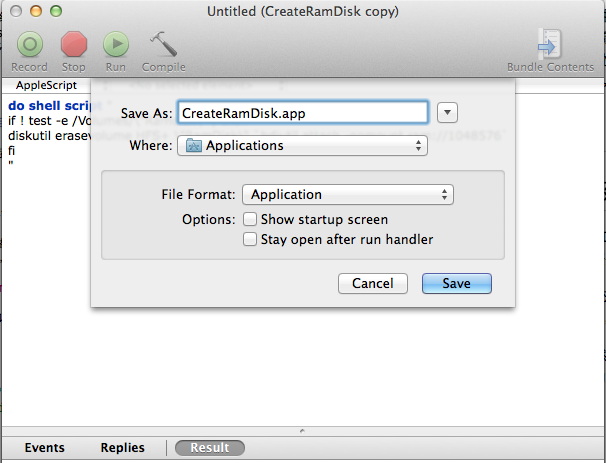
保存好之后, 可以先执行一下, 看有没有挂载一个名称为 RamDisk 的内存盘, 加载好了如下图所示:
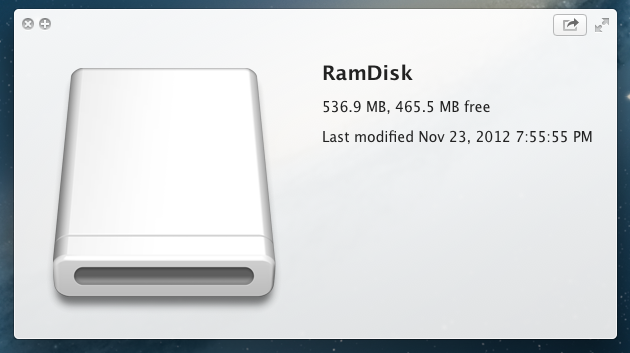
4、 接下来需要把缓存目录设置到内存盘, 打开一个命令行窗口, 在命令行窗口输入下面的命令:
sudo rm -rf ~/Library/Caches
ln -s /Volumes/RamDisk/ ~/Library/Caches
先删除自己用户目录下的缓存目录,再将 ~/Library/Caches 链接到 /Volumes/RamDisk/ , 完成之后测试一下, 随便打开一个程序, 看看 RamDisk 下面有没有生成对应的临时目录, 如果有, 就表示成功了, 如果没有, 就要再自己检查一下步骤了。
5、 将 RamDisk 设置为启动项, 打开 System Preference/Users & Groups , 选择自己的用户名, 点击 Login Items , 添加第 2 步保存的应用即可。
注意问题
1、 系统运行中不要 unmount ramdisk , 否则可能会出现不可预料的后果;
2、 如果用的是 SSD 硬盘, 就不要再设置内存盘了, SSD 的速度已经很快了;